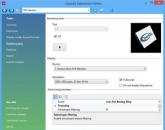Windows-ni yangi anakartda qanday ishlatish kerak. Anakartni almashtirgandan so'ng Windows-ni tiklash
Agar siz anakartingizni yangilamoqchi bo'lsangiz/almashtirmoqchi bo'lsangiz, lekin Windows-ni, drayverlarni, dasturlarni qayta o'rnatishni xohlamasangiz yoki SATA kontroller rejimlarini IDE-dan AHCI yoki RAID-ga (yoki aksincha) o'tkazishni xohlamasangiz, unda ushbu maqola aynan siz uchun. !
Ko'pincha, anakartni o'zgartirganda va Windows-ni qayta o'rnatmasdan kompyuterni ishga tushirganda, STOP 0x0000007B INACCESSABLE_BOOT_DEVICE xatosi bilan o'limning ko'k ekranini (BSOD) ko'rishingiz mumkin.
Ushbu noxush rasmning sababi Windows-ning o'zi SATA kontrolleri uchun to'g'ri drayverlarni topa olmasligidir. Ushbu muammoni Windows-ni qayta o'rnatmasdan osongina hal qilish mumkin. Buni amalga oshirish uchun operatsion tizimni ishga tushirishda Windows-ni toza qayta o'rnatgandan so'ng yuklangan standart SATA kontroller drayveridan foydalanishni "aytish" kifoya. Va ro'yxatga olish kitobi muharriri bu borada bizga yordam beradi.
Yangi anakartda "eski" Windows-ni ishga tushiring
Windows registriga o'zgartirishlar kiritish uchun quyidagi ko'rsatmalarga amal qilish kifoya:
Davom etishdan oldin, siz quyidagilarni hal qilishingiz kerak:
1. Siz anakartni almashtirmoqchisiz yoki IDE/AHCI ish rejimini o'zgartirmoqchisiz va sizning shaxsiy kompyuteringiz odatdagi rejimda ishlayapti, Windows boshlanadi.
2. Siz allaqachon anakartni almashtirdingiz va Windows ishga tushmaydi. Bunday holda, siz ro'yxatga olish kitobining oflayn muharriridan foydalanishingiz kerak bo'ladi.
1. Anakart yoki kontroller sozlamalarini yangilashdan oldin registrni o'zgartiring
Ushbu bo'lim shaxsiy kompyuteri normal ishga tushadigan va siz anakartni almashtirmoqchi bo'lganlar uchun javob beradi. Oching, buni amalga oshirish uchun tugmalarni bosing " Win + R" va paydo bo'lgan oynada "" ni kiriting, so'ng bosing Kirish.
Biz ro'yxatga olish kitobi muharririni ochamiz. Bu papkalar va sozlamalar to'plamiga ega "daraxt" ga o'xshaydi:

Biz filialga borishimiz kerak:
HKEY_LOCAL_MACHINE\SYSTEM\CurrentControlSet\services\msahci
Biz u erda Start parametrini topamiz va uning qiymatini "ga o'rnatamiz. 0 ” (nol) va “tugmasini bosing. KELISHDIKMI»

HKEY_LOCAL_MACHINE\SYSTEM\CurrentControlSet\services\pciide
va Start parametri bilan xuddi shunday qiling

Agar siz Raid-dan foydalanayotgan bo'lsangiz (agar bo'lmasa, bu bosqichni o'tkazib yuboring), keyingi bo'limda ham xuddi shunday qilishingiz kerak:
HKEY_LOCAL_MACHINE\SYSTEM\CurrentControlSet\services\iaStorV
Bu tayyorgarlikni yakunlaydi. Endi siz yangi anakartni o'rnatishingiz yoki SATA kontroller parametrlarini o'zgartirishingiz mumkin. Keyingi safar Windows-ni ishga tushirganingizda, u standart sata kontroller drayverlari bilan yuklanadi. Ishga tushgandan so'ng, yangi kontroller uchun drayverlar avtomatik ravishda o'rnatiladi. Yuklab olgandan so'ng, to'plam bilan birga keladigan yangi anakart drayverlarini o'rnatishni yoki ularni Internetdan yuklab olishni unutmang. Asl drayverlarni anakart ishlab chiqaruvchisi veb-saytidan yuklab olish yaxshidir.
2. Anakartni yangilagandan so'ng registrni o'zgartirish (Windows ishga tushmaydi)
Agar siz allaqachon anakartni o'zgartirgan bo'lsangiz va Windows-ni yuklashning hech qanday usuli yo'q bo'lsa, masalan, eskisi ishlamay qolgan bo'lsa, bu holda siz ro'yxatga olish kitobining oflayn muharriridan foydalanishingiz kerak. Ushbu vazifani bajarish uchun men, masalan, operatsion tizimni o'rnatish uchun diskdan foydalanish mumkin bo'lgan tiklash muhitidan foydalanishni afzal ko'raman.
O'rnatish DVD yoki USB drayveri yordamida Ro'yxatga olish kitobi muharririni ochish uchun o'rnatish diskidan foydalanib kompyuteringizni yuklang. BIOS sozlamalarida birinchi yuklash qurilmasi sifatida DVD/CD yoki USB ni tanlashingiz kerak bo'lishi mumkin.
Yuklashdan so'ng, birinchi ekranda "Keyingi" tugmasini bosing va keyin "Tizimni tiklash" ni tanlang.

Agar sizda Windows 7 bo'lsa, unda birinchi ekranda "Keyingi" tugmasini bosing, buyruq qatorini ishga tushiring

Agar siz Windows 8.x yoki Windows 10 dan foydalanayotgan bo'lsangiz, Diagnostics -> Advanced Options -> Buyruqning satrini tanlashingiz kerak.

Buyruqning satriga kiriting va bosing Kirish.

Ro'yxatga olish kitobi muharririda filialni tanlang HKEY_LOCAL_MACHINE va Fayl menyusida Uyani yuklash-ni bosing.

Operatsion tizim o'rnatilgan drayverni oching.
Windows\system32\config katalogiga o'ting, faylni tanlang tizimi va "Ochish" tugmasini bosing.

Bo'lim nomini kiriting (masalan, Oflayn) va OK tugmasini bosing.

HKEY_LOCAL_MACHINE filialini kengaytirib, siz yaratilgan bo'limni ko'rasiz (bizning misolimizda u Oflayn deb ataladi).

Yangi bo'limni kengaytiring va quyidagi kichik bo'limga o'ting:
HKEY_LOCAL_MACHINE\Offline\ControlSet001\services\msahci
Start parametrini oching, uning qiymatini 0 (nol) ga o'zgartiring, OK tugmasini bosing.

Xuddi shu operatsiyani kichik bo'limda bajaring:
HKEY_LOCAL_MACHINE\Offline\ControlSet001\services\pciide
Ro'yxatga olish kitobi muharriri, Buyruqlar satrini yoping va kompyuteringizni qayta yoqing. Operatsion tizim normal yuklanishi uchun o'rnatish diskini olib tashlang. Windows endi muammosiz ishga tushishi va keyin kerakli qattiq disk boshqaruvchisi drayverlarini o'rnatishi kerak. Keyin drayverlarni yangi anakartingizdan o'rnatishni unutmang!
Xulosa
Bunday oddiy usul yordamida siz tizimni qayta o'rnatmasdan, anakartni o'zgartirganda yoki sata kontroller parametrlarini o'zgartirganda, ishlaydigan Windows operatsion tizimini va unga o'rnatilgan barcha dasturlarni saqlashingiz mumkin.
Umid qilamanki, bu maqola foydali bo'ldi!
Ushbu qo'llanma tizimni qayta o'rnatmasdan o'z kompyuterlarida anakartni almashtirmoqchi bo'lgan foydalanuvchilar uchun mo'ljallangan. Xususan, maqola siz uchun foydali bo'lishi mumkin, agar:
- siz anakartingizni yangilamoqchisiz, lekin Windows-ning joriy o'rnatilishini sozlamalar va dasturlar bilan birga ularni boshidan qayta o'rnatmasdan saqlab qolmoqchisiz;
- Disk quyi tizimining ishlashini yaxshilash uchun SATA kontroller rejimini IDE dan AHCI yoki RAID ga (yoki aksincha) o'tkazmoqchisiz.
Agar yuqoridagi stsenariylardan biri sizga tegishli bo'lsa, shuni bilishingiz kerakki, maqsadingizdan qat'i nazar - anakartni almashtirish yoki SATA kontrollerini boshqa rejimga o'tkazish - natija bir xil bo'ladi: xato bilan o'limning ko'k ekrani (BSOD) 0x0000007B INACCESSABLE_BOOT_DEVICE NI TO‘XTITIRISH operatsion tizimni yuklashda.
Ushbu zerikarli hodisaning sababi Windows-ning SATA kontrolleri uchun to'g'ri drayverlarni topa olmasligidir. Yaxshiyamki, muammoni hal qilish mumkin va shu bilan Windows-ni qayta o'rnatishdan qochadi. Buni amalga oshirish uchun siz faqat operatsion tizimni ishga tushirishda standart SATA kontroller drayveridan foydalanishi va bu borada bizga yordam berishi uchun "aytib berishingiz" kerak.
Windows ro'yxatga olish kitobiga tegishli o'zgartirishlar kiritish uchun quyidagi ko'rsatmalarga amal qilish kifoya.
Ishni boshlashdan oldin, iltimos, quyidagi ikkita banddagi ma'lumotlarni ko'rib chiqing, chunki ulardan biri sizning harakatingizni belgilaydi:
1. Anakart hali almashtirilmagan, shuning uchun Windows odatdagidek ishga tushadi. Bunday holda, oddiy Windows ish muhitida ro'yxatga olish kitobiga o'zgartirishlar kiritishingiz kerak va shundan keyingina anakartni yangilashga o'ting.
2. Siz allaqachon boshqa anakart o'rnatganingiz yoki BIOS-da SATA rejimini o'zgartirganingiz uchun operatsion tizim yuklanmaydi. Bunday holda, siz ro'yxatga olish kitobining oflayn muharriridan foydalanishingiz kerak bo'ladi.
Anakartni yangilashdan oldin ro'yxatga olish kitobini o'zgartirish (Windows yaxshi ishlaydi)
Ushbu ko'rsatmalar faqat Windows-ni normal ishga tushiradiganlar uchun mo'ljallangan, chunki anakart hali almashtirilmagan. Agar sizda allaqachon boshqa plata o'rnatilgan bo'lsa va Windows yuklanmasa, maqolaning keyingi qismidagi ko'rsatmalarga amal qiling.
Shunday qilib, kompyuteringizni normal rejimda yoqing va keyin Windows ro'yxatga olish kitobi muharririni oching. Buning uchun + R tugmalarini bosing, regedit yozing, Enter tugmasini bosing.

Ro'yxatga olish kitobi ichida (oynaning chap panelida) quyidagi yo'lni bajaring:
HKEY_LOCAL_MACHINE\SYSTEM\CurrentControlSet\services\msahci

Oynaning o'ng panelida parametr ustiga ikki marta bosing Boshlash va uning qiymatini 0 (nol) ga o'zgartiring. Keyin OK tugmasini bosing.
Endi quyidagi ro'yxatga olish bo'limida xuddi shunday qiling:
HKEY_LOCAL_MACHINE\SYSTEM\CurrentControlSet\services\pciide

Agar siz RAID dan foydalanayotgan bo'lsangiz (aks holda ushbu bosqichni o'tkazib yuboring), unda siz ushbu bo'limda bir xil o'zgartirishni amalga oshirishingiz kerak:
HKEY_LOCAL_MACHINE\SYSTEM\CurrentControlSet\services\iaStorV
Ana xolos. Mashinangiz endi yangilanishga tayyor. Kompyuterni o'chiring, yangi anakartni o'rnating va unga barcha kerakli komponentlarni ulang. Keyin tizimni ishga tushiring, BIOS-ga kiring va ATA rejimini (IDE-ATA, AHCI yoki RAID) o'rnating yoki standart qiymatni qoldiring. Windows muammosiz ishga tushishi kerak. Operatsion tizim kontroller drayverini o'rnatishni tugatgandan so'ng, yangi anakartda qolgan qurilmalar uchun drayverlarni o'rnatishni davom eting.
Windows yuklamaydi: ro'yxatga olish kitobini oflayn muharrir yordamida tahrirlash
Agar siz allaqachon anakartni almashtirgansiz yoki BIOS-da SATA kontroller rejimini o'zgartirganingiz uchun operatsion tizim yuklanmasa, ushbu ko'rsatmalardan foydalaning.
Bunday holda, oflayn ro'yxatga olish kitobi muharriridan foydalanishingiz kerak. Ushbu vazifani bajarish uchun men, masalan, operatsion tizimni o'rnatish uchun diskdan foydalanish mumkin bo'lgan tiklash muhitidan foydalanishni afzal ko'raman.
O'rnatish DVD yoki USB drayveri yordamida Ro'yxatga olish kitobi muharririni ochish uchun quyidagi amallarni bajaring:
O'rnatish diskidan foydalanib kompyuteringizni yuklang. BIOS sozlamalarida birinchi yuklash qurilmasi sifatida DVD/CD yoki USB ni tanlashingiz kerak bo'lishi mumkin. Buning uchun:
- kompyuterni yoqing va BIOS-ga kirish uchun DEL yoki F1 yoki F2 yoki F10 tugmasini bosing (BIOS kirish kaliti kompyuter ishlab chiqaruvchisiga bog'liq);
- BIOS menyusida yuklash tartibini toping (bu parametr odatda Advanced BIOS Features menyusida joylashgan);
- Yuklash tartibida birinchi yuklash qurilmasi sifatida CD/DVDRW yoki USB ni (Windows o'rnatish fayllari qanday media turiga qarab) tanlang. O'zgarishlarni saqlang va F10 tugmasini bosib kompyuterni qayta ishga tushiring.
Qayta ishga tushirilgandan so'ng, kompyuter o'rnatish diskidan yuklashni boshlaydi.
Yuklashdan so'ng, birinchi ekranda "Keyingi" tugmasini bosing va keyin "Tizimni tiklash" ni tanlang.

Agar sizda Windows 7 bo'lsa, tiklash imkoniyatlari oynasida "Keyingi" ni bosing va keyingi ekranda buyruq satrini ishga tushiring.

Agar siz Windows 8.x yoki Windows 10 dan foydalanayotgan bo'lsangiz, "Diagnostika" -> "Kengaytirilgan parametrlar" -> "Buyruqning satri" ni tanlashingiz kerak.

Buyruqlar qatoriga kiriting regedit va Enter tugmasini bosing.

Ro'yxatga olish kitobi muharririda filialni tanlang HKEY_LOCAL_MACHINE va Fayl menyusida Uyani yuklash-ni bosing.

Operatsion tizim o'rnatilgan drayverni oching.
Windows\system32\config katalogiga o'ting, faylni tanlang tizimi va "Ochish" tugmasini bosing.

Bo'lim nomini kiriting (masalan, Oflayn) va OK tugmasini bosing.

HKEY_LOCAL_MACHINE filialini kengaytirib, siz yaratilgan bo'limni ko'rasiz (bizning misolimizda u Oflayn deb ataladi).

Yangi bo'limni kengaytiring va quyidagi kichik bo'limga o'ting:
HKEY_LOCAL_MACHINE\Offline\ControlSet001\services\msahci
Variantni ochish Boshlash, uning qiymatini 0 (nol) ga o'zgartiring, OK tugmasini bosing.

Xuddi shu operatsiyani kichik bo'limda bajaring:
HKEY_LOCAL_MACHINE\Offline\ControlSet001\services\pciide

Agar siz RAID-dan foydalanayotgan bo'lsangiz (aks holda bu bosqichni o'tkazib yuboring), bu erda ham xuddi shunday qiling:
HKEY_LOCAL_MACHINE\Offline\ControlSet001\services\iaStorV
Ro'yxatga olish kitobi muharriri, Buyruqlar satrini yoping va kompyuteringizni qayta yoqing. Operatsion tizim normal yuklanishi uchun o'rnatish diskini olib tashlang. Windows endi muammosiz ishga tushishi va keyin kerakli qattiq disk boshqaruvchisi drayverlarini o'rnatishi kerak.
Ana xolos!
Kuningiz xayrli o'tsin!
Ko'rsatma
Tizimga berilgan quvvatni o'chiring. Jihozning orqa tarafidagi quvvat tugmachasini o'chirilgan holatga o'tkazing. Elektr simini rozetkadan ajratib oling.
Tizim blokini ikkala devorni olib tashlash orqali oching, ulardagi vintlarni bo'shating. Agar sizda tizim blokining vertikal korpusi bo'lsa, unda barcha ichki qurilmalarga kirish imkoniga ega bo'lishingiz uchun uni stolga ehtiyotkorlik bilan yon tomonga qo'yish qulay bo'ladi.
Qattiq disklar, disk drayverlari (sidiromlar) va boshqa qurilmalardan barcha ma'lumot kabellarini tortib oling. Anakartdan uni quvvat manbaidan quvvat bilan ta'minlaydigan simlarni olib tashlang.
To'plangan statik quvvatni tiklash uchun tornavidaning metall uchini tizim blokining tashqi metall korpusiga tegiz. Video kartani tizim blokining orqa tomoniga mahkamlaydigan vintlarni bo'shating, video kartani ushlab turgan kalitlarni qulfdan chiqaring va uni anakartdagi rozetkadan chiqarib oling.
Anakartdan tizim blokining old panelidagi lampalarga quvvat beradigan kichik simlarni tortib oling.
Anakart korpusga o'nlab vintlar bilan biriktirilgan, ularning barchasini toping va taxtani olishdan oldin burab qo'ying. Keyin anakartni tortib oling. Agar kerak bo'lsa, undan sovutgich va protsessor sovutgichini olib tashlang, so'ngra protsessorni rozetkadan chiqarib oling.
Zaxira anakartni korpusga yon tomoniga qo'ying. Qo'shimcha qurilmalar uchun ulagichlar korpusning pastki qismida bo'lishi kerak, sovutgichli protsessor quvvat manbaiga yaqinroq bo'lishi kerak.
Taxtani korpus devoriga mahkamlaydigan barcha vintlarni burab qo'ying. Agar korpus va taxtadagi barcha teshiklar birlashmasa, yaxshi bo'ladi, mos keladiganlardan foydalaning.
RAM tayoqchalarini joylashtiring, ulagichlarga chang yoki begona narsalar tushmasligiga ishonch hosil qiling. Xotirani o'rnatishda birinchi ulagichdan boshlang, ular taxtaning o'zida raqamlar bilan belgilanadi yoki foydalanuvchi qo'llanmasidagi diagrammaga qarang. Odatda birinchi ulagich eng o'ngdagi hisoblanadi.
Elektr shnur(lar)ini quvvat manbaidan tegishli rozetkalarga ulang. Qurilma kabellarini joylashtiring. Agar ulangan qurilmalardan ko'proq ulagichlar bo'lsa, avval belgilangan ulagichlardan boshlang.
Video kartani tegishli uyaga joylashtiring, uning orqa panelini tashqi qurilmalar uchun ulagichlar bilan korpus devoriga burang. Ovoz simini va video kartani sovutish quvvat simini ulang.
Tizim blokining lampochkalaridan yupqa simlarni ulang. Ushbu lampalarni birinchi marta quvvat bilan ta'minlash uchun to'g'ri kutupluluk har doim ham mumkin emas.
Eslatma
Ba'zan, kichik hollarda (masalan, kichik minora) anakartni olib tashlash uchun siz kabellar va quvvat simlarini nafaqat plataning o'zidan, balki qurilmalardan ham tortib olishingiz kerak bo'ladi, chunki chiqadigan simlar va kabellar xalaqit beradi. olib tashlash bilan. Barcha kabellar va simlarni silkitmasdan bir tekisda tortib oling va ularni butun kenglik bo'ylab teng ravishda tortib olishga harakat qiling.
Maslahat 2: Qayta o'rnatmasdan anakartni qanday almashtirish kerak
Anakartni qayta o'rnatishda operatsion tizimni (OS) qayta o'rnatish shart emas. Siz onani o'zgartirishingiz mumkin haq, to'liq ishlaydigan Windows-ni qoldirib, yangi OTni o'rnatishga vaqt sarflamaslik. Siz faqat ba'zi kompyuter komponentlari uchun drayverlarni qayta o'rnatishingiz, shuningdek, ba'zi sozlamalarni o'zgartirishingiz kerak bo'ladi, ammo bu hali ham yangi operatsion tizimni o'rnatishdan ko'ra tezroq bo'ladi.
Sizga kerak bo'ladi
- Kompyuter;
- anakart;
- Internetga ulanish;
- anakart chipset drayverlari
- Ovoz va tarmoq kartalari uchun drayverlar
Ko'rsatma
Internetda qidiring va iddrivers.zip faylini yuklab oling. Fayl arxivlangan, shuning uchun sizga kerak. Agar sizda arxivchi bo'lmasa, uni yuklab oling va o'rnating. Faylning butun tarkibini System32 Drivers jildiga oching. Sizdan allaqachon mavjud fayllarni bir xil nomlar bilan almashtirish so'raladi. Ushbu bildirishnomadan voz keching.
Mergeide.reg deb nomlangan faylni yuklab oling va oching. Ko'rsatilgan oynada "Ishga tushirish" buyrug'ini tanlang. Ushbu fayl Windows ro'yxatga olish kitobiga IDE kontrollerlari haqida ma'lumot qo'shadi.
Endi siz onani xavfsiz tarzda yangisiga o'zgartirishingiz mumkin. Buni o'zingiz yoki xizmat ko'rsatish markazida qilishingiz mumkin. Anakartdan so'ng, kompyuterni yoqing. Windowsning eski versiyasi yuklashni boshlaydi. Birinchi Windows yuklash jarayoni biroz sekin bo'lishi mumkin, lekin yuklab olish tezligi bo'ladi.
Endi aniq qayta o'rnatilishi kerak bo'lgan drayverlar haqida. Asosiy drayverlardan ishlaydi. Anakart, ovoz va tarmoq kartalari uchun drayverlarni almashtirish kerak bo'ladi. Drayv diski anakart bilan birga kelishi kerak. Unda kerakli drayverlarni toping va o'rnating.
Agar sizda drayversiz plata bo'lsa, buni qilishingiz kerak: "Mening kompyuterim" ni o'ng tugmasini bosing. Keyin "Xususiyatlar" yorlig'ini va unda - "Qurilma menejeri" ni tanlang. Yuqori satrni (tizim) bosing va "Uskuna konfiguratsiyasini yangilash" -ni tanlang. "Ovozli uskunalar" qatoriga o'tgandan so'ng, chiziqqa qarama-qarshi bo'lgan o'qni bosing. Harakat menyusi ovoz bilan ochiladi. Sichqonchaning o'ng tugmachasini bosing va drayverlarni yangilash-ni tanlang. Drayvlar Internet orqali yangilanadi. Xuddi shu operatsiyani tarmoq uskunalari bilan bajaring.
Tegishli videolar
Kompyuterlar va noutbuklarning anakartlarini ta'mirlash bugungi kunda xizmat ko'rsatish markazlari xizmatlarining muhim qismidir. Bu protsessor, video karta va tizimning boshqa muhim elementlari bitta platada birlashtirilganda, sxema bo'yicha yig'ilgan bunday platalar qurilmasining dizayn xususiyatlari bilan bog'liq. Ba'zi hollarda, anakartning oldini olish va kichik ta'mirlash lehim temir bilan qurollangan holda mustaqil ravishda amalga oshirilishi mumkin.

Sizga kerak bo'ladi
- - multimetr;
- - osiloskop;
- - yon kesgichlar;
- - pense;
- - cımbız;
- - kichik tornavida;
- - lehimli temir (lehim stantsiyasi);
- - lehim;
- - oqim.
Ko'rsatma
Agar anakartning tarkibiy qismlaridan biri ishlamay qolsa, odatda uni to'liq almashtirish mantiqiy emas. Bunday holda, nuqsonli elementni almashtirish bilan uni ta'mirlang. Biroq, ba'zi hollarda, ta'mirlash taxtani almashtirishdan ko'ra qimmatroq bo'lishi mumkin. Faqat malakali xizmat ko'rsatuvchi xodimlar muammoning qanchalik katta ekanligini professional tarzda aniqlashlari mumkin.
Qurilmani qismlarga ajratib oling va anakartni axloqsizlikdan tozalang. Buning uchun maxsus suyuqlik (erituvchi, spirt yoki aseton) dan foydalaning. O'z-o'zidan tozalash qisqa tutashuvlarning mumkin bo'lgan sonini kamaytirishi mumkin.
Kengash qismlarini va ular orasidagi aloqalarni diqqat bilan tekshiring. Chiqishlar va yaqin masofada joylashgan bosilgan o'tkazgichlarning sog'lig'ini tekshiring. Tekshirishni osonlashtirish uchun platani bosilgan elektron plataning qarama-qarshi tomonidan yoritib turing. Bu o'tkazgichlarda qisqa tutashuvlar va uzilishlarni aniqlashga yordam beradi. Lehimlash temir bilan aloqani tiklash orqali qayd etilgan nosozliklarni ehtiyotkorlik bilan bartaraf qiling.
To'g'ridan-to'g'ri taxtaga o'rnatiladigan qismlarga qo'shimcha ravishda, sxema tashqaridan ulangan qismlarni (masalan, o'zgaruvchan rezistorlar) o'z ichiga olishi mumkin. Shuningdek, ularni diqqat bilan tekshiring va agar vizual shikastlanishlar bo'lsa, ularni taxtadan ajratib oling va ularni xizmatga yaroqlilari bilan almashtiring.
To'g'ri ulanishlarni amalga oshirganingizga ishonch hosil qilish uchun yig'ilgan komponentlarni yig'ish qo'llanmasiga kiritilgan tashqi ulanish diagrammasi bilan taqqoslang. Elektr ta'minoti davrlariga alohida e'tibor bering.
Doskaga qayta lehimlanadigan elementlarni ulashdan oldin tekshirib ko'ring. Buning uchun multimetrdan (sinovchi) foydalaning. Ular rezistorlar bilan bir qatorda kondansatörlarni ham sinab ko'rishlari mumkin. O'zgartirilgan komponentlar "mahalliy" turdagi va reytingga mos kelishiga ishonch hosil qiling.
Anakartni lehimlashda siz "uchinchi qo'l" muammosiga duch kelishingiz kerak bo'ladi, bu ko'pincha birlashtiriladigan qismlarni ushlab turish uchun etarli emas. Buning uchun oldindan stendga o'rnatgan holda, qulay miniatyura timsoh klipidan foydalaning. Lehimlangan qismlardan birini qurilmaga mahkamlang, ikkinchisini qo'lingiz yoki cımbız bilan ushlang.
Ta'mirlangan taxtaning xizmat qilish muddatini uzaytirish uchun uning ustiga shaffof polietilen plyonkani bosing. Bundan oldin, getinaklarni mineral moy bilan artib oling, ustiga plyonka qo'ying, so'ngra diagrammani naqsh bilan pastga qo'ying va barchasini qog'oz varag'i bilan yoping. Choyshab ochiq jigarrang rangga aylanguncha butun tuzilmani issiq temir bilan qizdiring.
Tegishli videolar
Shaxsiy kompyuter operatsion tizimlari foydalanuvchilari o'zlarining afzalliklari va ish odatlariga ega. Ulardan biri "standart" sozlamalarga ega standart Windows ilovalaridan foydalanadi. Boshqa foydalanuvchilar uchun operatsion tizimning interfeysini shaxsiylashtirish, shaxsiy sozlamalar bilan ko'p sonli dastur va dasturlardan foydalanish juda muhimdir.
Windows-ni qayta o'rnatganingizda, maxsus interfeys o'chiriladi. Shu sababli, foydalanuvchilar eski operatsion tizimni "buzib tashlash"ga intilmaydi. Biroq, taraqqiyot doimo oldinga siljiydi, apparat tezda eskiradi va ba'zi komponentlarni almashtirish vaqti keladi.
Va agar RAM, grafik adapter, quvvat manbai yoki protsessorni almashtirish Windows sozlamalarining barcha ma'lumotlari va yaxlitligini saqlagan holda yangi tizimni o'rnatmasdan amalga oshirilishi mumkin bo'lsa, anakart va qattiq disk ishlamay qolsa yoki yangilansa, siz undan qochib qutula olmaysiz. yangi OS o'rnatish.
Windows sozlamalarini saqlash uchun dastlabki qadamlar
Anakartni almashtirish jarayonida yuzaga kelishi mumkin bo'lgan nosozliklardan o'zingizni himoya qilish uchun sizda o'rnatilgan tizimning nusxasi bo'lishi kerak. Bugungi kunga kelib, eski operatsion tizim bilan qutqaruv diskini yaratishingiz mumkin bo'lgan juda ko'p turli xil dasturlar mavjud.
Anakartni almashtirishda tizimni aldash uchun siz barcha drayverlarni olib tashlashingiz kerak. Axir, "anakart" ni almashtirishda asosiy muammo drayverlarning mos kelmasligi va ATA / SATA kontrolleri eng injiq deb hisoblanadi.
Windows tizimida noyob ma'lumotlarni tizimdan tozalash uchun maxsus dastur (sysprep) mavjud bo'lib, uning yordamida siz anakartni og'riqsiz almashtirishingiz mumkin. Ushbu dasturni eski komponentlarni almashtirishdan oldin ishga tushirish kerakligiga alohida e'tibor qaratish lozim.
Shunday qilib, biz sysprep yordam dasturi yordamida ma'lumotlarni o'chirishni boshlashimiz mumkin. Dasturga qo'ng'iroq qilish uchun siz bir vaqtning o'zida "Win + R" tugmachalarini bosishingiz kerak, paydo bo'lgan oynada manzilni kiriting: "C:\windows\system32\sysprep\sysprep.exe" va "ok" tugmasini bosing.
Monitorda dastur sozlamalari bilan dialog oynasi paydo bo'lgandan so'ng, siz quyidagi manipulyatsiyalarni bajarishingiz kerak:
- "Tizimni tozalash bo'yicha harakatlar" menyusida "Tizimni kutib olish oynasiga (OOBE) o'tish" bandini tanlang;
- "Foydalanishga tayyorgarlik" katagiga belgi qo'ying;
- "O'chirish parametrlari" menyusida "O'chirish" ni tanlang;
- “OK” tugmasini bosing.
Yordamchi dastur barcha kerakli operatsiyalarni bajarishi bilan kompyuter avtomatik ravishda o'chadi. Keyingi qadam - anakartni almashtirish va kompyuterni yangi apparat bilan ishga tushirish jarayoni.
Anakart ishlamay qolganda Windows 7 ni qayta tiklash
Biroq, har doim ham anakartni "og'riqsiz" almashtirishga tayyorgarlik ko'rish mumkin emas. Ba'zida uskunada to'satdan nosozliklar yuzaga keladi va endi ishchi tizimni yuklash mumkin emas.
Bunday vaziyatda maxsus ERD-Commander dasturi yordam beradi, uni Internetdan osongina yuklab olish va keyin CDga yozish mumkin. Yangi anakartni o'rnatgandan so'ng, bosqichma-bosqich ko'rsatmalarga amal qiling:
- Oldindan yozib olingan diskdan yuklash.
- Menyuda "Windows 7 uchun ERD Commander 6.5" ni tanlang.
- Tarmoqqa ulanish haqida savol bilan qalqib chiquvchi oynada "Yo'q" tugmasini bosing.
- Biz dasturning haydovchi harflarini qayta belgilash so'roviga "Ha" deb javob beramiz.
- Biz Windows7-ni ko'rsatamiz, keyingisini bosing.
- Avtomatik tuzatishni kutmoqdamiz.
- "Tizimni tiklash imkoniyatlari" oynasida eng past elementni tanlang "Turli MSDaRT tiklash vositalarini ishga tushirish".
- Keyinchalik, biz ro'yxatga olish kitobi muharririni chaqiramiz.
- Biz "MountedDevices" filialini topamiz va uni o'chirib tashlaymiz.
- "HKLM\SYSTEM\CurrentControlSet\services" bo'limiga o'ting va Start parametridagi qiymatlarni "0" ga o'zgartiring.
Kengashni almashtirish jarayoni
Birinchi yuklashda Windows foydalanuvchi nomini so'raydi. Siz yangi hisob yaratishingiz kerak, keyin uni osongina o'chirishingiz mumkin va siz eski ma'lumotlaringizdan foydalanasiz. Bundan tashqari, tizim o'zi kerakli drayverlarni o'rnatadi yoki foydalanuvchidan ma'lumotlar bazasida bo'lmaganlarni so'raydi.
Ushbu usulning yagona kamchiliklari Windows-ni qayta faollashtirishdir, chunki operatsion tizim ba'zan ilgari o'rnatilgan apparat bilan bog'langan.
Ommabop
- Bosunning hushtagi. Quvur. Dengiz trubkasi bilan signal "Voqatdagi smenani chaqirish"
- Komikslarni rus tiliga qanday tarjima qilish kerak
- Windows uchun Google Chrome masofaviy ish stoli chrome orqali kompyuterni masofadan boshqarishni sozlash
- Taqdimotni chop etish Asosiy ko‘rinishda mavzu formatini o‘zgartirish va uni saqlash
- T9 yoki mobil telefonlarda bashoratli matn kiritish iPhone-da bashoratli matn kiritish nima
- Hey DJ: Yangi boshlanuvchilar uchun eng yaxshi DJ kontrollerlari
- Advanced Gear Samsung S Health ilovasi
- Qurilmada allshare cast qanday ishga tushiriladi
- Vkontakte qanday qilib qora ro'yxatga olinadi?
- Skyrimdagi eng yaxshi engil zirh